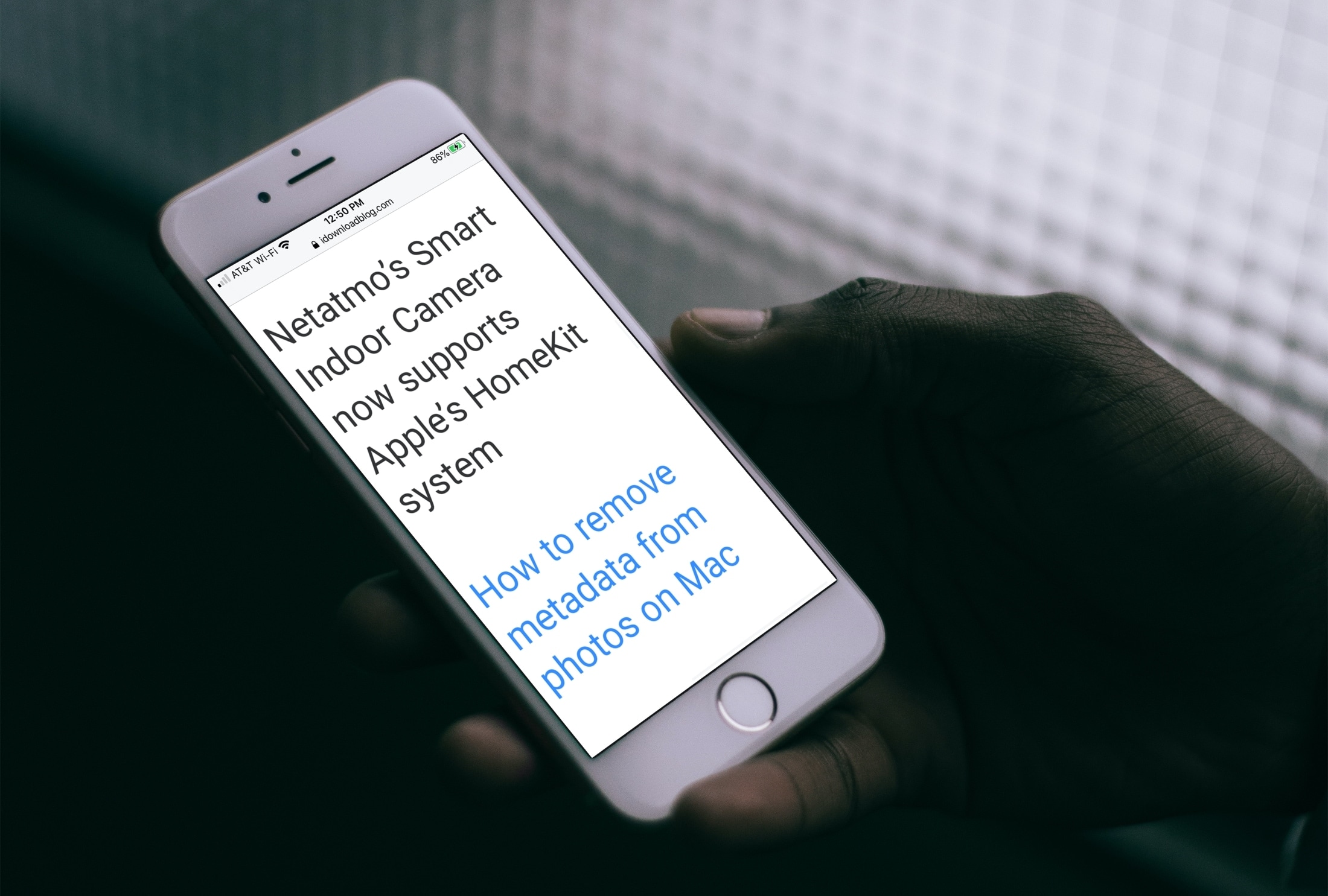
Si tienes problemas para leer el texto de sitios web específicos, puedes ajustar el tamaño de la fuente en Safari. Pero esto no siempre es suficiente. Tal vez la página web que estás visitando tiene imágenes que quieres ver más grandes. O tal vez el tamaño del sitio en general es demasiado pequeño.
Hay una maravillosa función de accesibilidad para Safari tanto en la Mac como en el iOS que te permite hacer un zoom a un porcentaje determinado en todos los sitios que visitas o sólo en aquellos donde lo necesitas. Te mostraremos cómo habilitar el zoom en Safari en este tutorial.
Configurar el zoom en Safari en Mac
Para habilitar el zoom de Safari en tu Mac y configurarlo para todos los sitios o sólo para algunos, sigue estos pasos.
1) Abre Safari y haz clic en Preferencias de Safari en la barra de menú.
2) Haz clic en la pestaña Sitios web.
3) A la izquierda, elige Zoom de página.
En la pantalla central, verás los sitios que tienes abiertos actualmente en la parte superior y los sitios que has configurado en la parte inferior.
4) Para cualquier sitio web de la lista, haz clic en el cuadro desplegable de porcentaje de zoom de la derecha. Puedes elegir entre un mínimo de 50 por ciento y un máximo de 300 por ciento. Y puedes configurar cada sitio de manera diferente.
5) Para todos los demás sitios web que visites y que no estén ya en la lista, puedes elegir un porcentaje predeterminado en la parte inferior. Haz clic en el cuadro desplegable situado junto a Al visitar otros sitios web y realiza tu elección.
Cuando termines, simplemente puedes cerrar la ventana de Preferencias de Safari. Deberías ver que los cambios surten efecto inmediatamente.
Configura el zoom de Safari en el iPhone y el iPad
Cuando navegas por la web en una pantalla más pequeña que la de tu ordenador, el uso del zoom puede ser aún más práctico. Sólo tienes que hacer lo siguiente para habilitar y configurar el zoom en Safari en iOS.
1) Abre Configuración y toca Safari.
2) Desplácese hacia abajo y en Configuración de los sitios web, toque Zoom de página.
3) Al igual que en el Mac, verás los sitios web para los que has cambiado el zoom de página en la parte superior. Para cambiar uno, tócalo y elige un nuevo porcentaje de zoom.
También puede editar la lista de sitios en esta pantalla. Pulse Editar en la parte superior y luego Borrar o Borrar todos los ajustes.
4) En la parte inferior de la pantalla de Zoom de página, elige un porcentaje predeterminado para todas las demás páginas que visites en Safari que no estén ya en tu lista.
Cuando termines, toca la flecha de la parte superior para volver a la Configuración o cerrar la aplicación.
Conclusión
Usar el zoom en Safari es una forma súper sencilla de ver los sitios web y las páginas más grandes y más claramente. Y como la configuración es tan fácil de acceder en todos tus dispositivos, puedes volver a cambiarla en cualquier momento.
¿La función de zoom de Safari es algo que has probado y que recomendarías o vas a probar por primera vez? Háganoslo saber!
Sigue leyendo:
- Cómo usar el zoom de Safari para agrandar automáticamente los sitios web en el Mac
- Cómo acercar o alejar todas las páginas web en Safari en un iPhone
- Cómo agregar favoritos en Safari en iPhone, iPad y Mac
- Cómo permitir siempre las descargas en Safari en Mac
- Cómo personalizar la configuración de Safari en tu Mac
- Cómo cambiar la página de inicio de Safari en el Mac, iPhone y iPad
- Cómo configurar y utilizar las pestañas de iCloud Tabs en Safari en iOS y Mac
- Cómo usar el sitio web de Safari Ver el menú y los ajustes de cada sitio en el iPad
- Cómo copiar las URL de sitios web favoritos en Safari para iPhone y iPad
- Cómo habilitar el Modo Oscuro en Safari en Mac para casi cualquier sitio


